يادگيري نحوه نصب تم در ويندوز 10
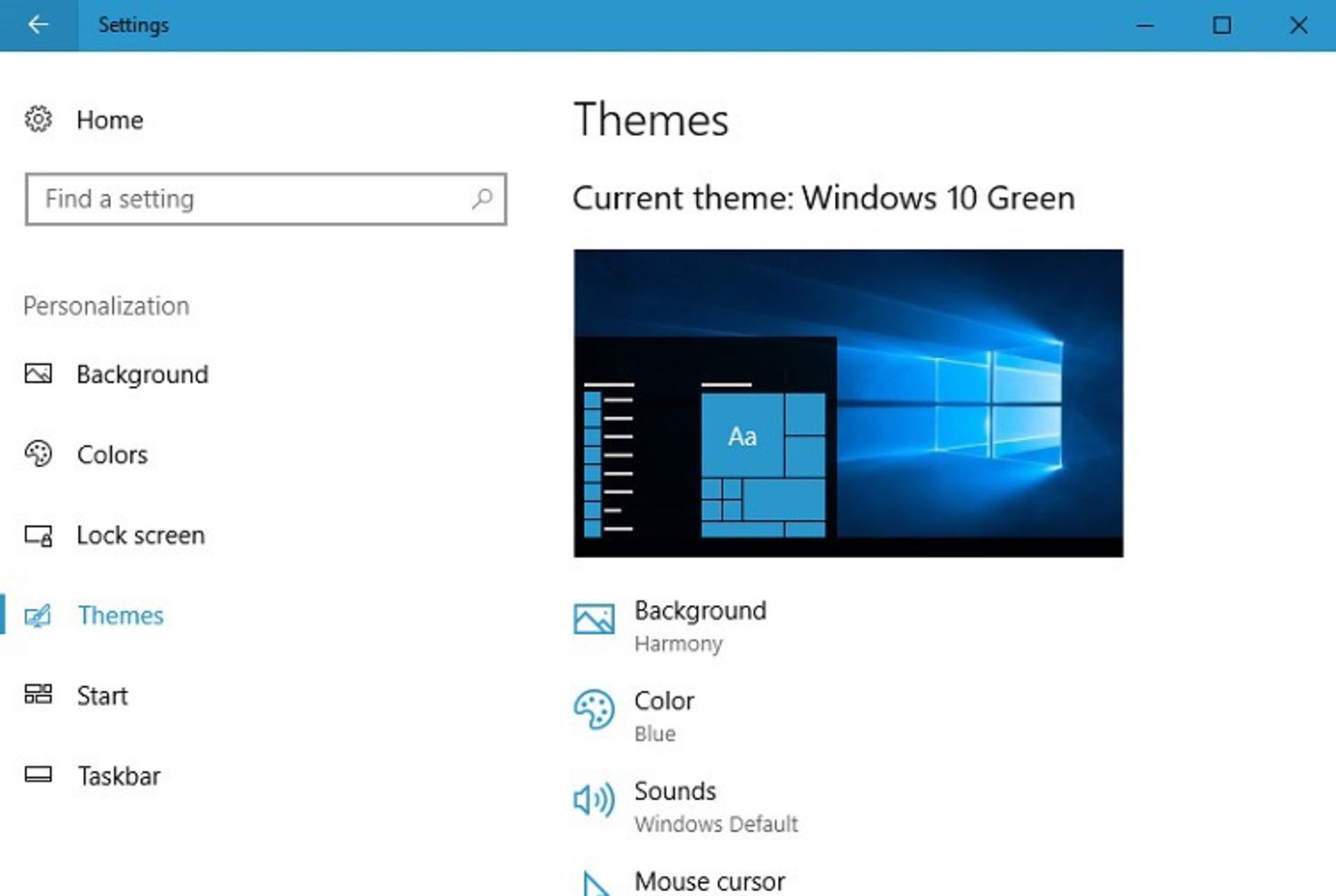
آپديت Creators ويندوز ۱۰ قابليت نصب تم ازطريق استور ويندوز را به اين سيستمعامل افزوده است. اين ويژگي جديد، شخصيسازي دسكتاپ ويندوز را ازطريق تصاوير پسزمينهي مختلف، صداها و رنگهاي متنوع آسانتر كرده است. البته اين شيوه قابليت جديدي نيست و دقيقا همان كاركرد مشابهي كه قبلا در ويندوز ۷ وجود داشت، ارائه ميدهد.
چگونه يك تم انتخاب كنيم
ابتدا به اين مسير برويد:
Settings --> Personalization --> Themes
در اينجا تمهاي از پيش نصبشده را مشاهده خواهيد كرد. درست زير عنوان Apply a theme، تمهاي مختلفي خواهيد ديد كه از بين آنها ميتوانيد مورد دلخواه خود را انتخاب كنيد. روي گزينهي «Get more themes in the store» كليك كنيد تا به فهرست تمها در اپليكيشن استور هدايت شويد.
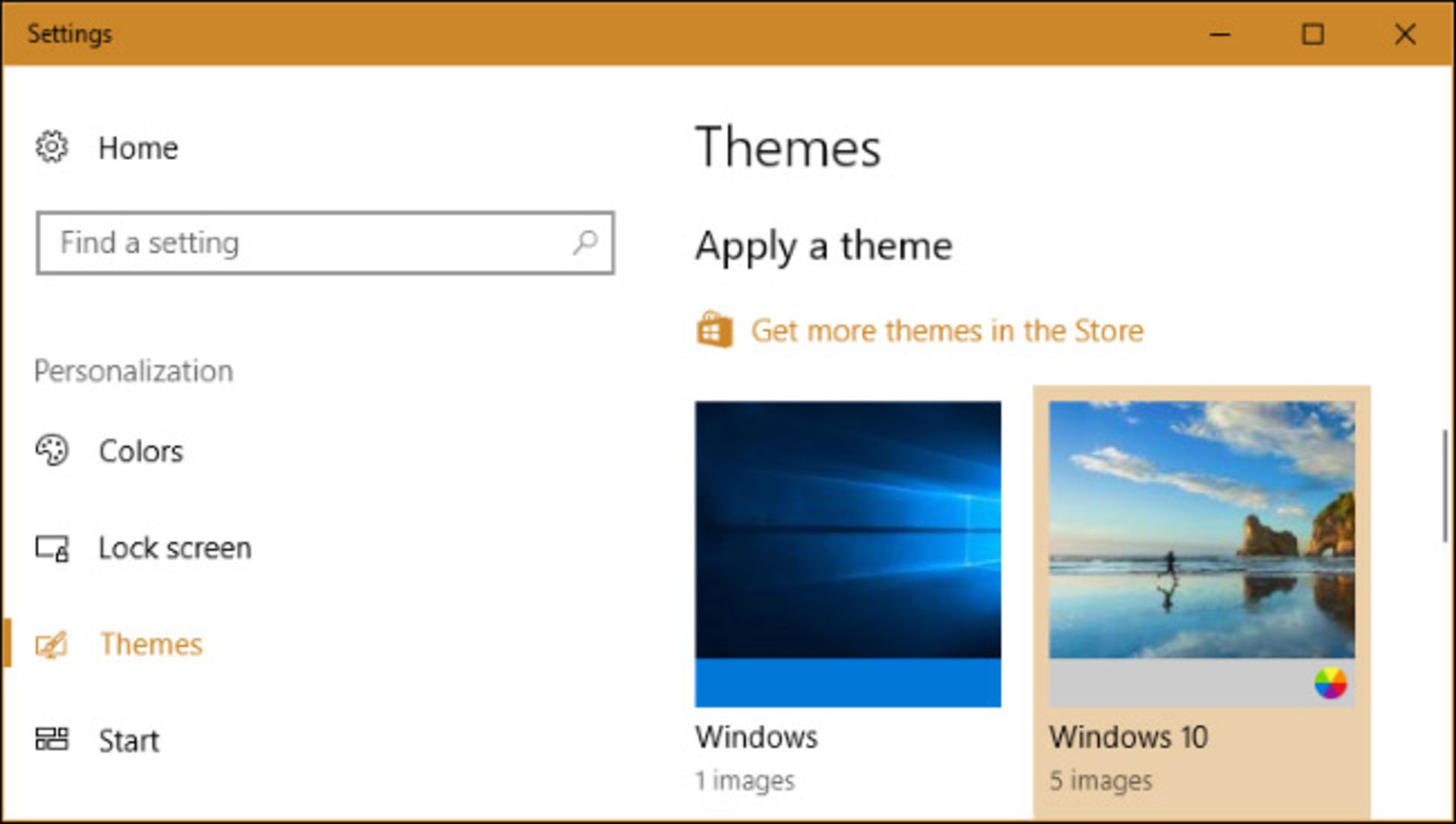
در زمان عرضهي بهروزرساني Creators تعداد ۱۷۴ تم قابل دريافت در استور ويندوز موجود بوده است كه دسترسي به آنها هزينهاي براي متخصصان دربر ندارد. براي مشاهدهي جزئيات قابل مشاهدهي هر كدام از موارد موجود، كافي است روي آن كليك كنيد.
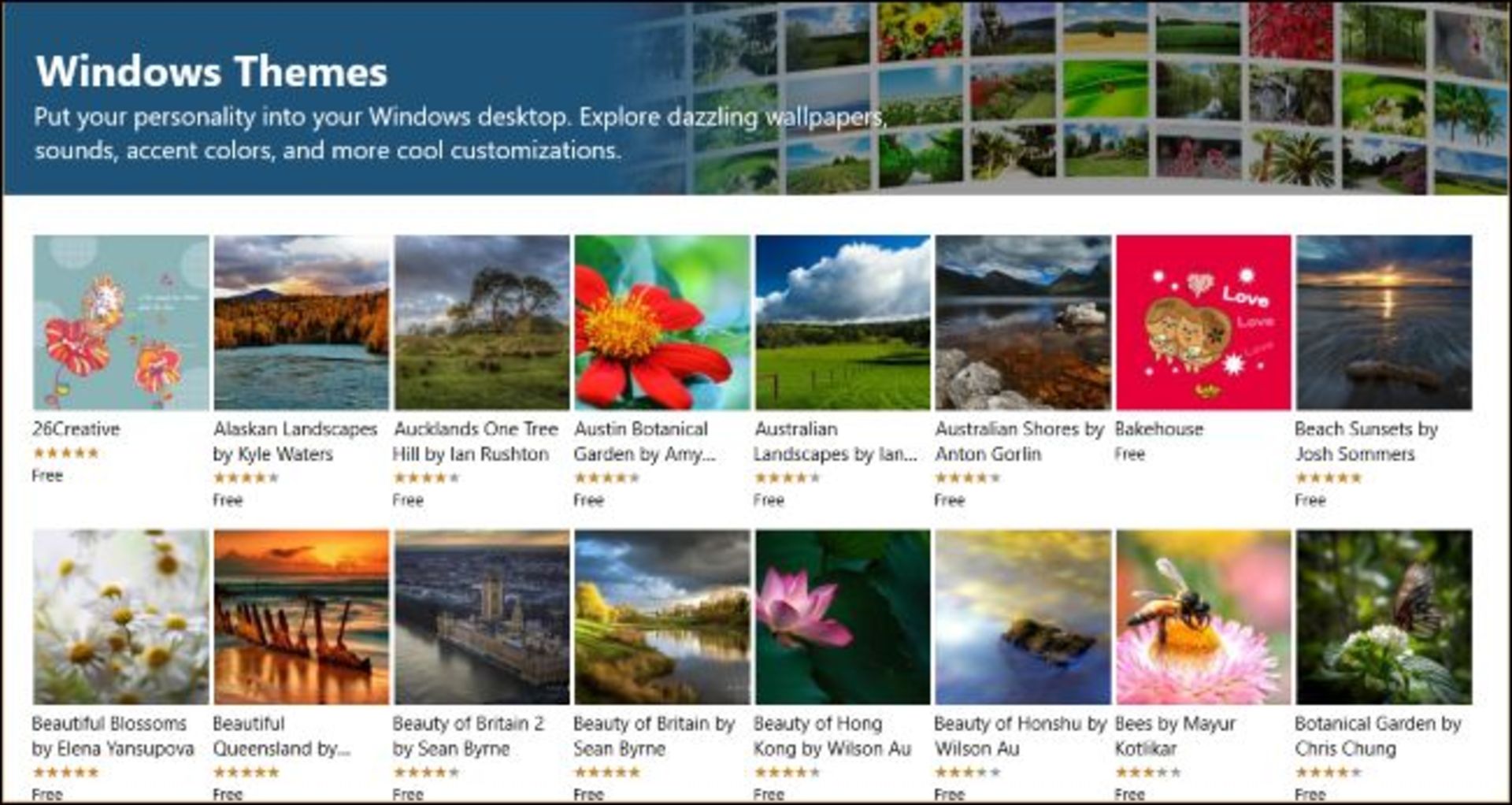
در صفحهي مربوط به هر تم، روي گزينهي «Get» كليك كنيد تا فرايند بارگذاري آن در كامپيوتر شخصي شما آغاز شود.
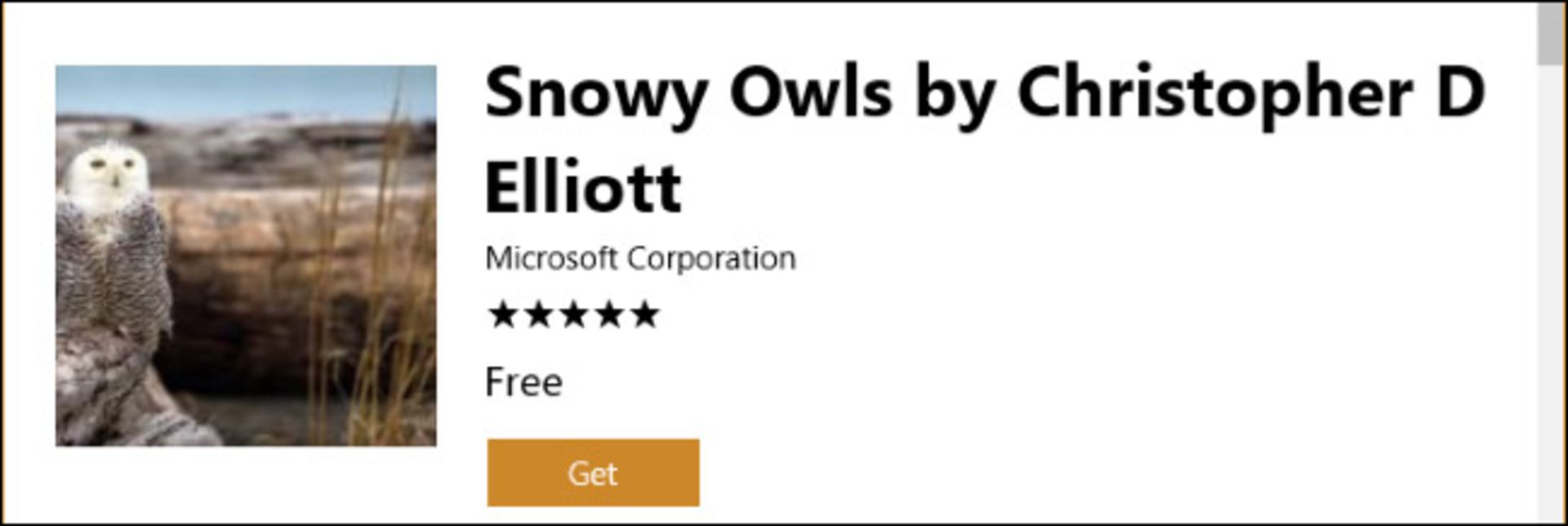
تمهاي دانلود شده از ويندوز استور در همان مسير قبلي در بخش تنظيمات كه در ابتداي مطلب اشاره كرديم، قابل مشاهده است. براي اعمال تم دريافتي، كافي است روي آن كليك كنيد.
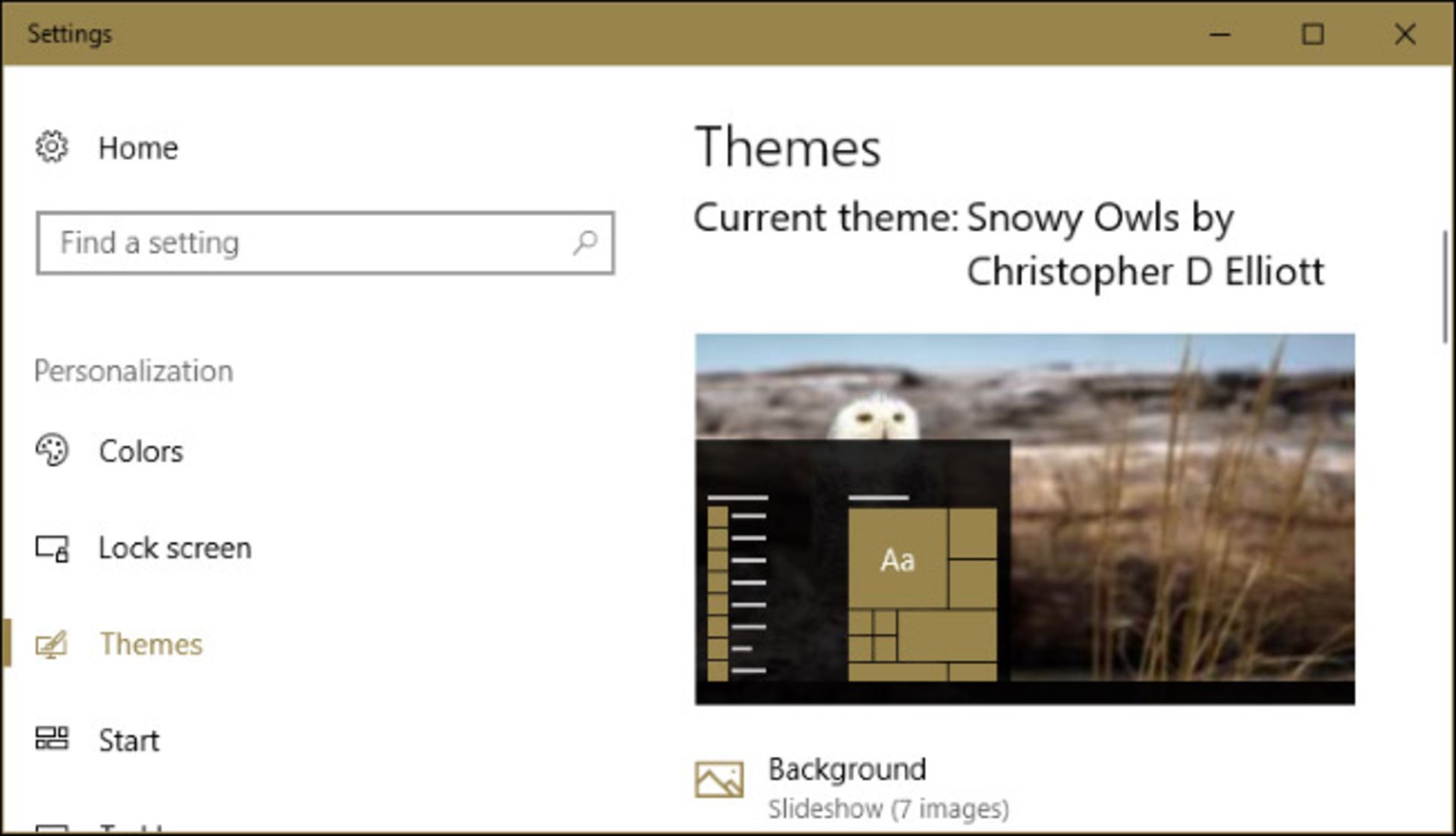
چگونه تم را شخصيسازي كنيم
هر تم از چهار عنصر اصلي تشكيل شده است: يك يا چند تصوير پسزمينه دسكتاپ، يك رنگ، يك مجموعه صدا و يك مجموعه نشانگر ماوس. در عمل، تفاوت اغلب تمها در همان دو عنصر اول خلاصه ميشود و دو عنصر بعدي يعني صداها و نشانگر ماوس بدون تغيير باقي ميمانند و به همان گزينههاي پيشفرض خود ويندوز بسنده ميكنند.
اين عناصر به ترتيب در بخش تمها رديف شدهاند و براي مشاهده و شخصيسازيميتوانيد روي آنها كليك كنيد. ما هر كدام را به ترتيب براي شما يادگيري ميدهيم.
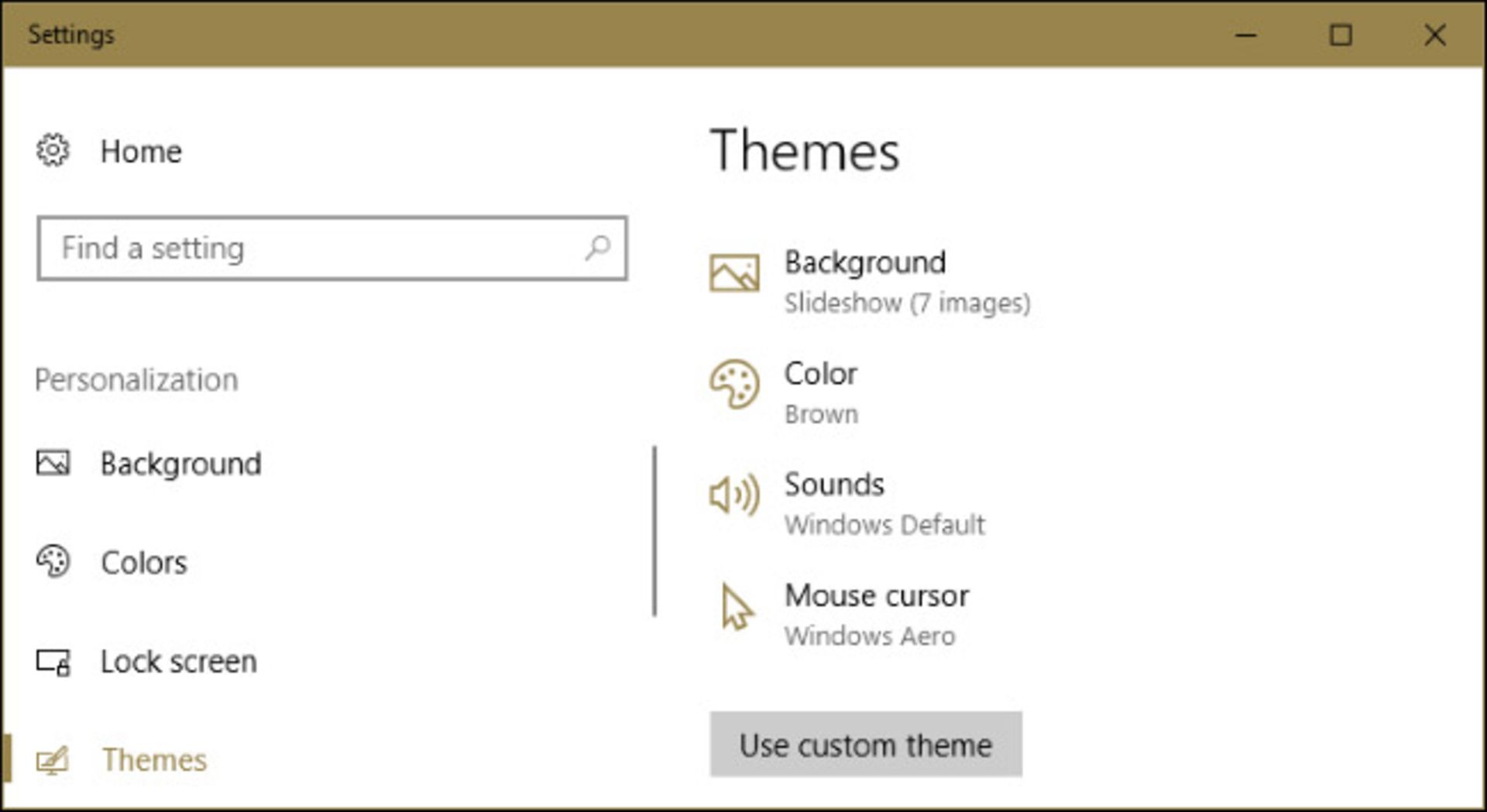
براي شخصيسازي پسزمينهي دسكتاپ خود روي گزينهي «Background» كليك كنيد. اغلب تمهاي استور از چند تصوير مختلف بهصورت اسلايدشو تشكيل شدهاند. ميتوانيد براي مشاهدهي آنها بهصورت درهمآميخته (Shuffle)، گزينهي آن را فعال كنيد تا تصاوير بهصورت تصادفي نمايش داده شوند.
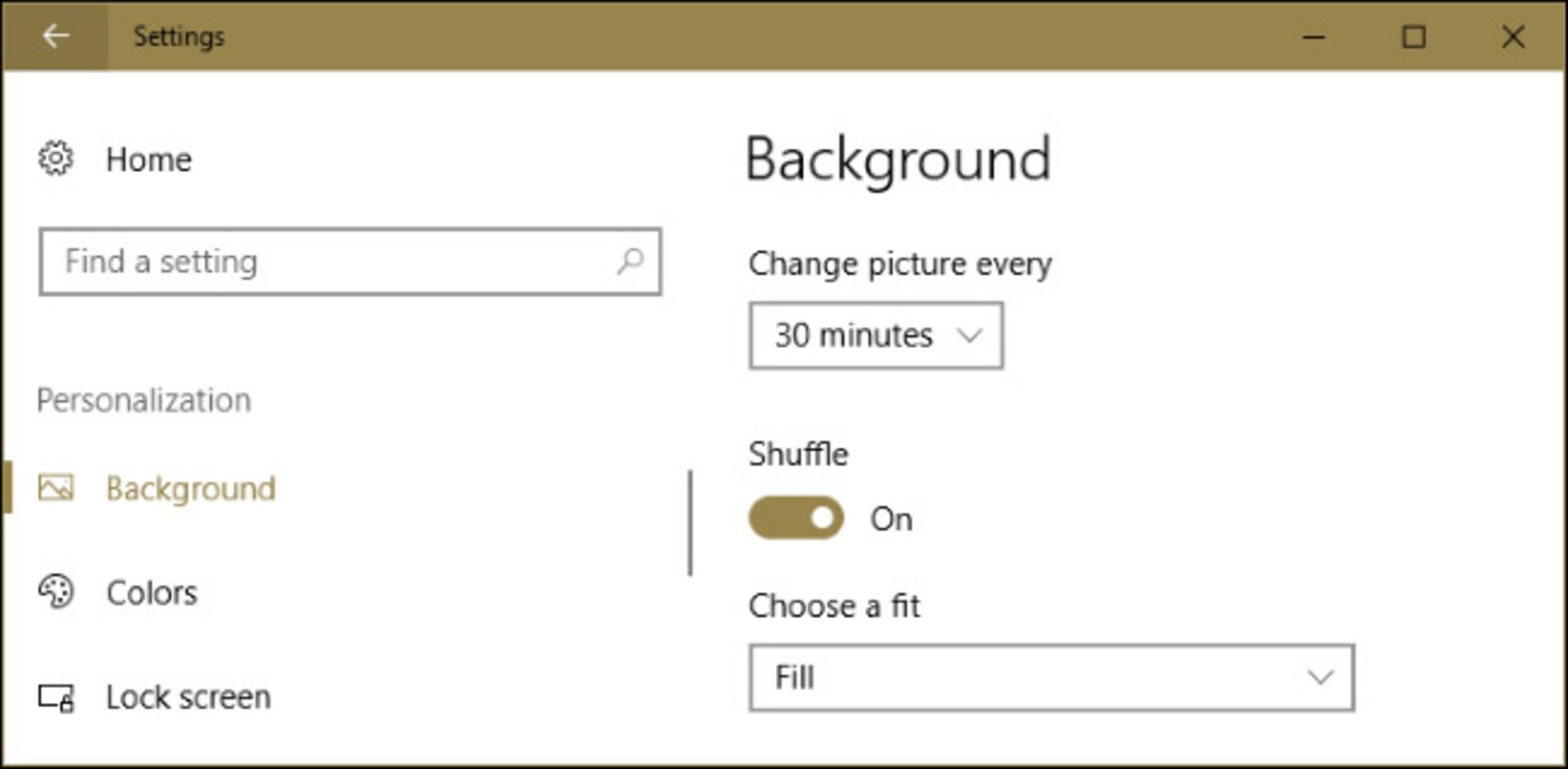
در مرحلهي بعد، گزينهي «Color» به شما امكان ميدهد رنگ اصلي (accent color) را در عناصر رابط تعاملي ويندوز نظير منوي استارت يا نوار وظيفه تغيير دهيد.
اگر ميخواهيد رنگ دلخواه تم شما بر نوار عنوان پنجرهها نيز اعمال شود، بايد در همان بخش Color به پايين صفحه اسكرول كنيد و گزينهي «Title bars» را فعال كنيد. در صورت غيرفعال بودن اين گزينه، ويندوز بهصورت پيشفرض از رنگ سفيد براي نوار عنوانها استفاده ميكند.
در انتهاي همين بخش، ميتوانيد حالت پيشفرض اپها (app mode) را از بين دو رنگ اصلي مشكي و سفيد انتخاب كنيد.
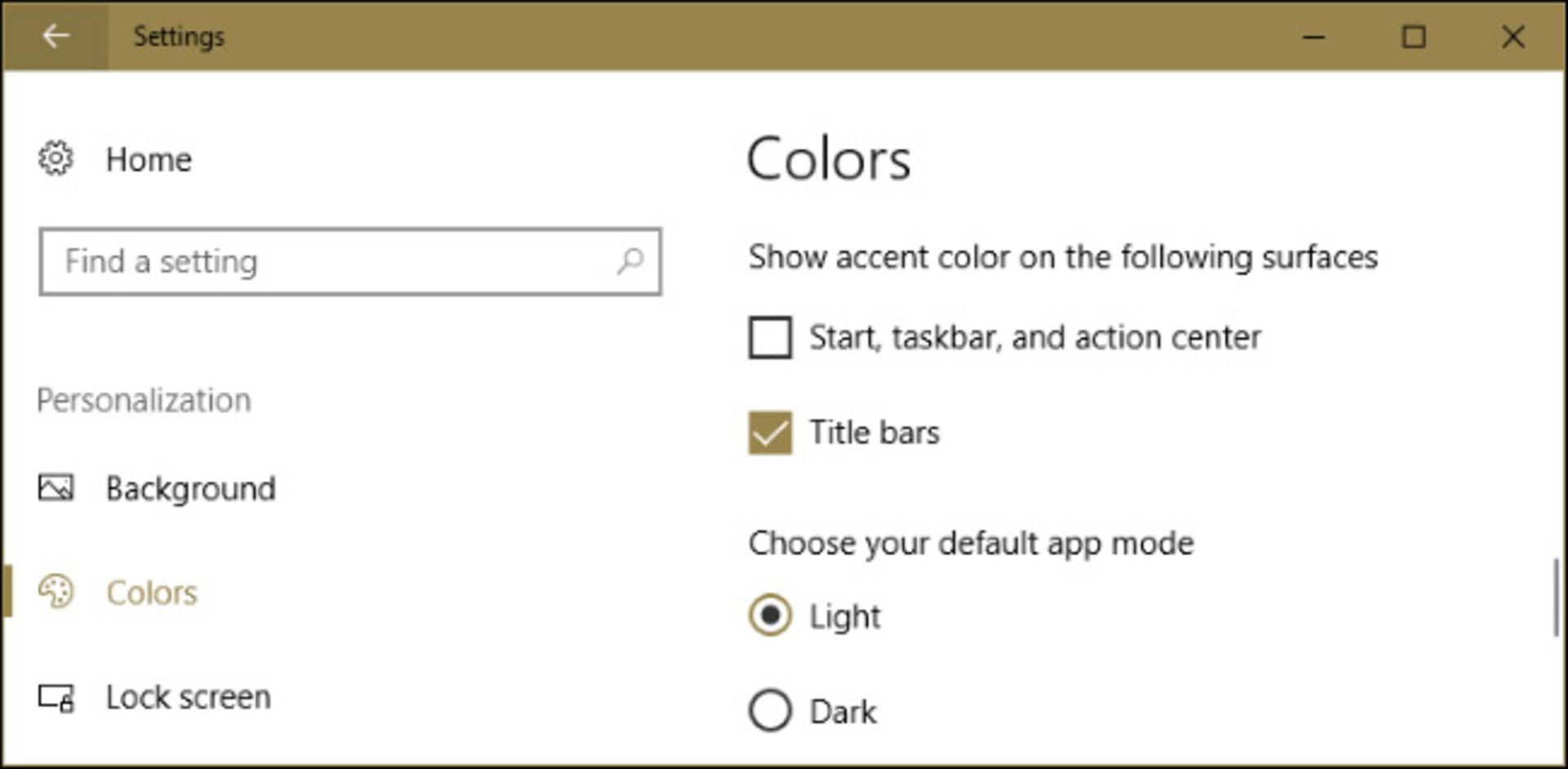
هر زمان كه يك تم جديد انتخاب ميكنيد، ويندوز همان صداهاي پيشفرض خودش را مجددا فعال ميكند. اما اگر مايل به تغيير و شخصيسازي آنها هستيد، ميتوانيد روي گزينهي «Sounds» كليك كنيد. در صورت تمايل به غيرفعالسازي افكتهاي صدا در دسكتاپ ويندوز، در پنجرهي بازشده زير عنوان Sound Scheme ميتوانيد گزينهي «No Sounds» را انتخاب كنيد.
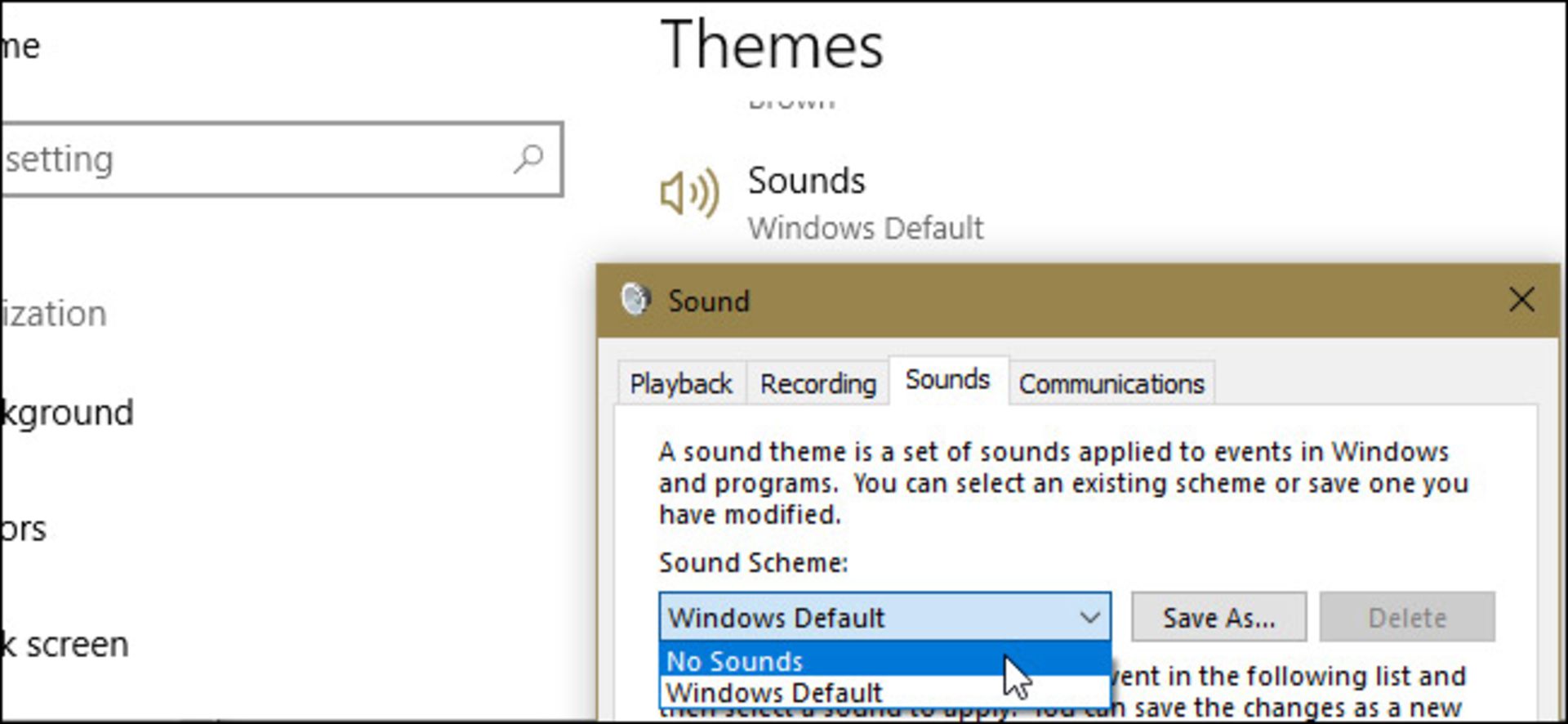
در انتها با كليك روي گزينهي «Mouse cursor» ميتوانيد نشانگر ماوس خود را تغيير دهيد يا انتخاب كنيد كه هر نشانگر مخصوص، چه شمايل ويژهاي داشته باشد. براي مثال ميتوانيد رنگ پيشفرض نشانگر را از سفيد به مشكي تغيير دهيد يا براي مشاهدهي سايه در زير آن، تيك گزينهي «Enable pointer shadow» را فعال كنيد.
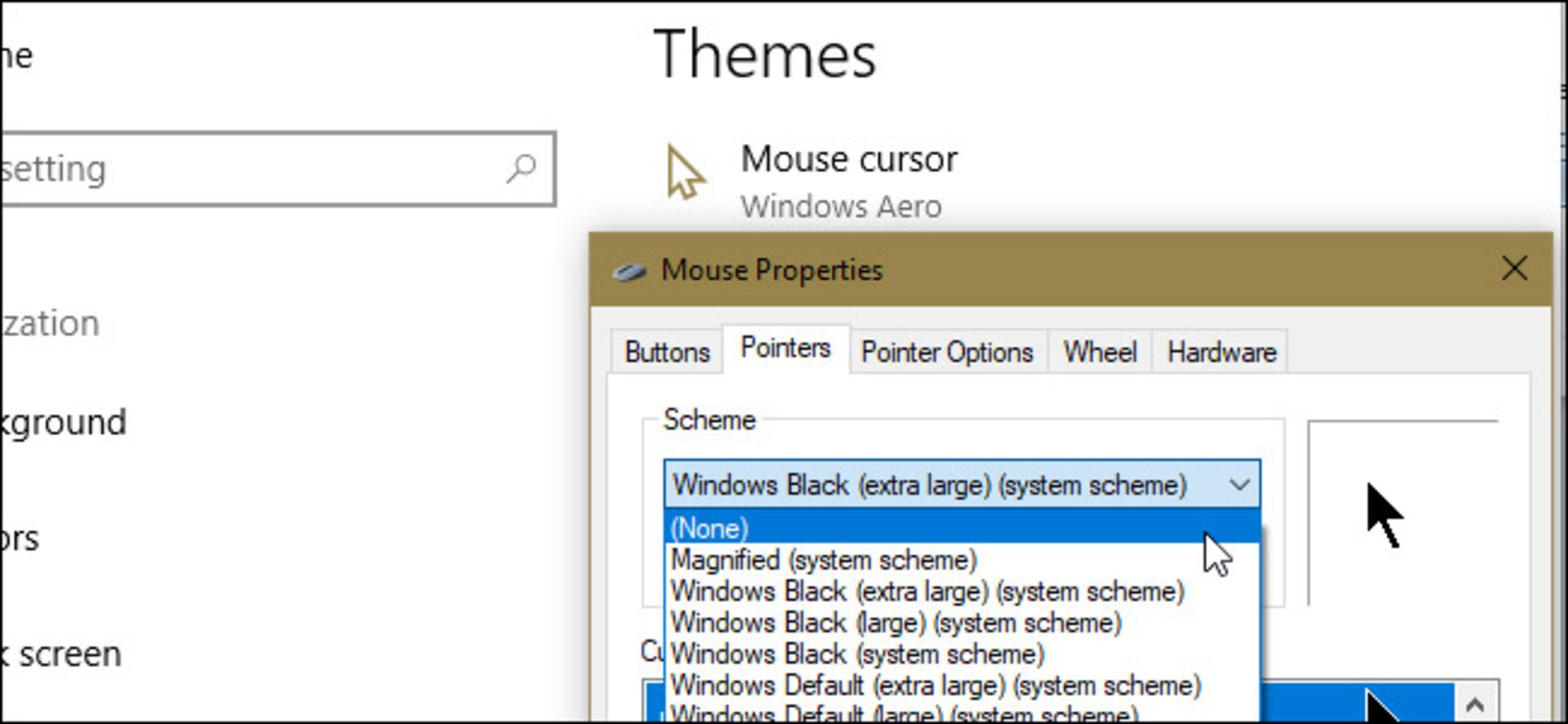
اگر هر يك از اين موارد را تغيير دهيد، نام تم شما به Custom تغيير پيدا ميكند. سپس ميتوانيد با كليك روي «Save theme» آن را براي استفاده در دفعات بعدي ذخيره كنيد، نام آن را تغيير دهيد و به ليستهاي تمهاي خود اضافه كنيد. در اين صورت، هر زمان كه تم ويندوز 10 را تغيير دهيد، بهراحتي ميتوانيد به تم شخصي خود بازگرديد.
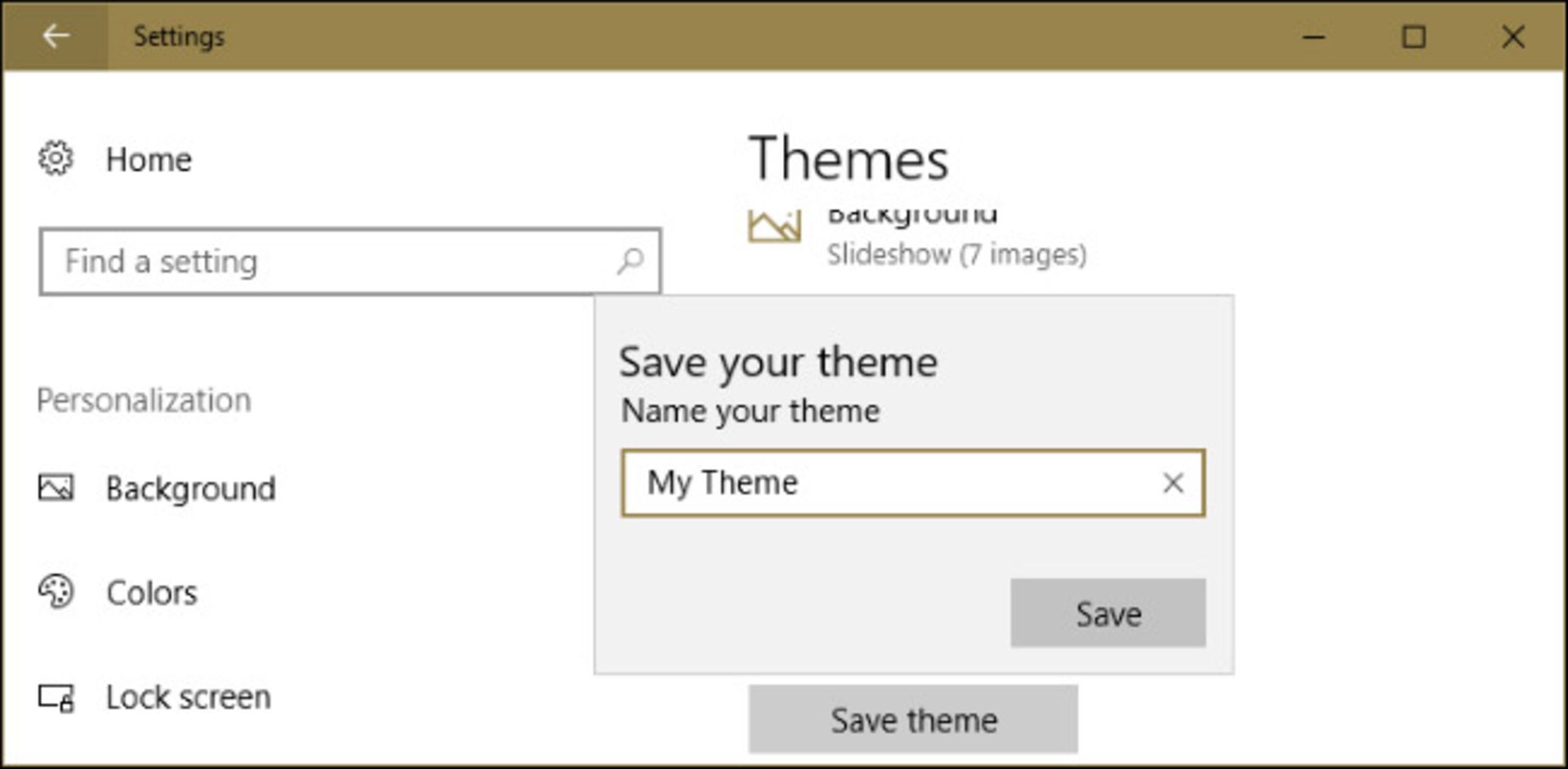
چگونه يك تم نصبشده را حذف كنيم
براي حذف يك تم از فهرست تمهاي ويندوز، كافي است روي آن كليك راست و گزينه «Delete» را انتخاب كنيد. توجه داشته باشيد كه انجام اين كار براي تم پيشفرض ويندوز امكانپذير نيست و تنها ميتوانيد تمهايي استور و تمهاي شخصي خود را حذف كنيد.
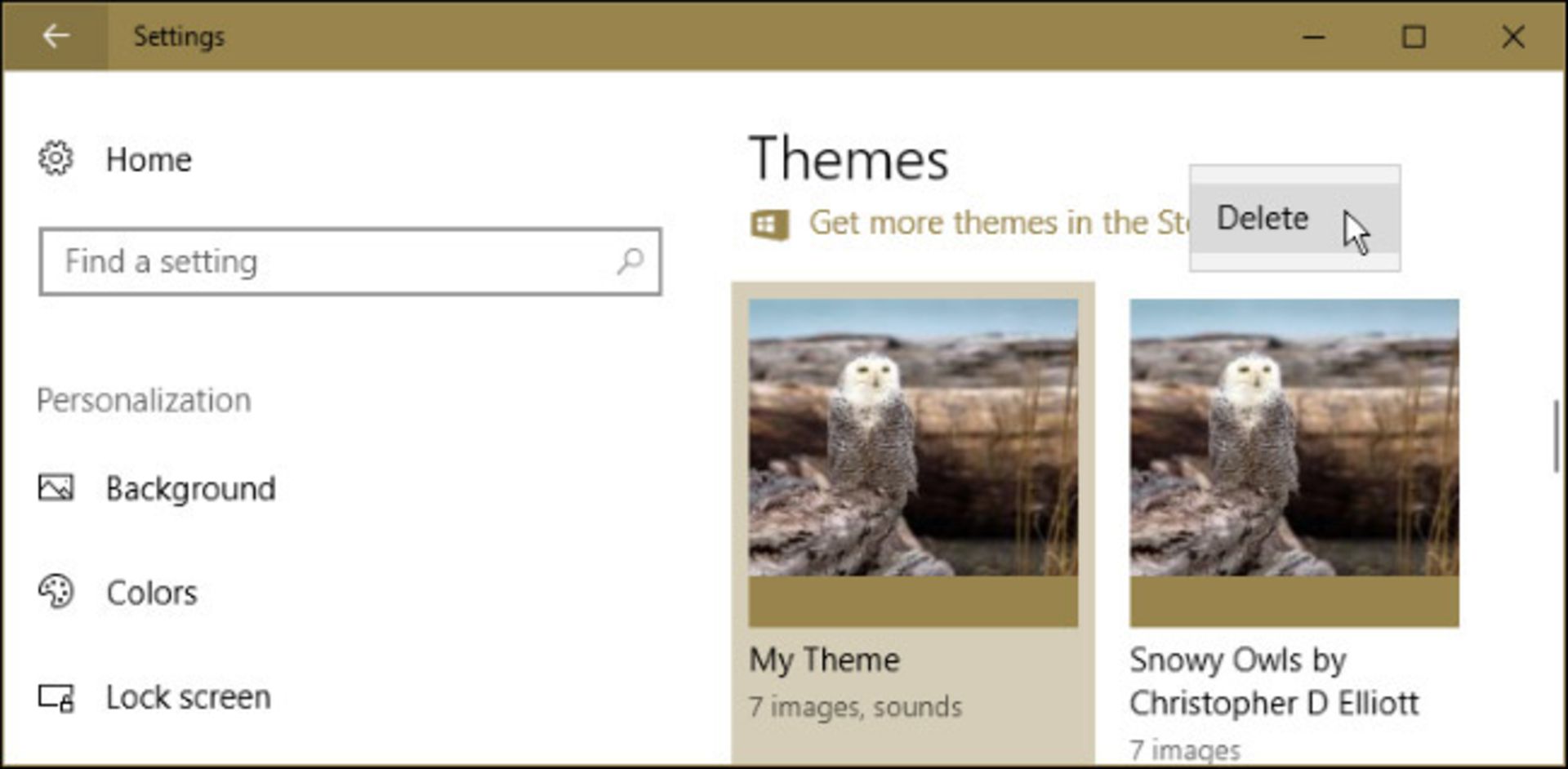
چگونه يك تم شخصي را ذخيره كنيم و به اشتراك بگذاريم
براي انجام اين كار پس از ذخيرهي تم شخصي خود با نام دلخواه، روي آن كليك راست و گزينهي «Save theme for sharing» را انتخاب كنيد.
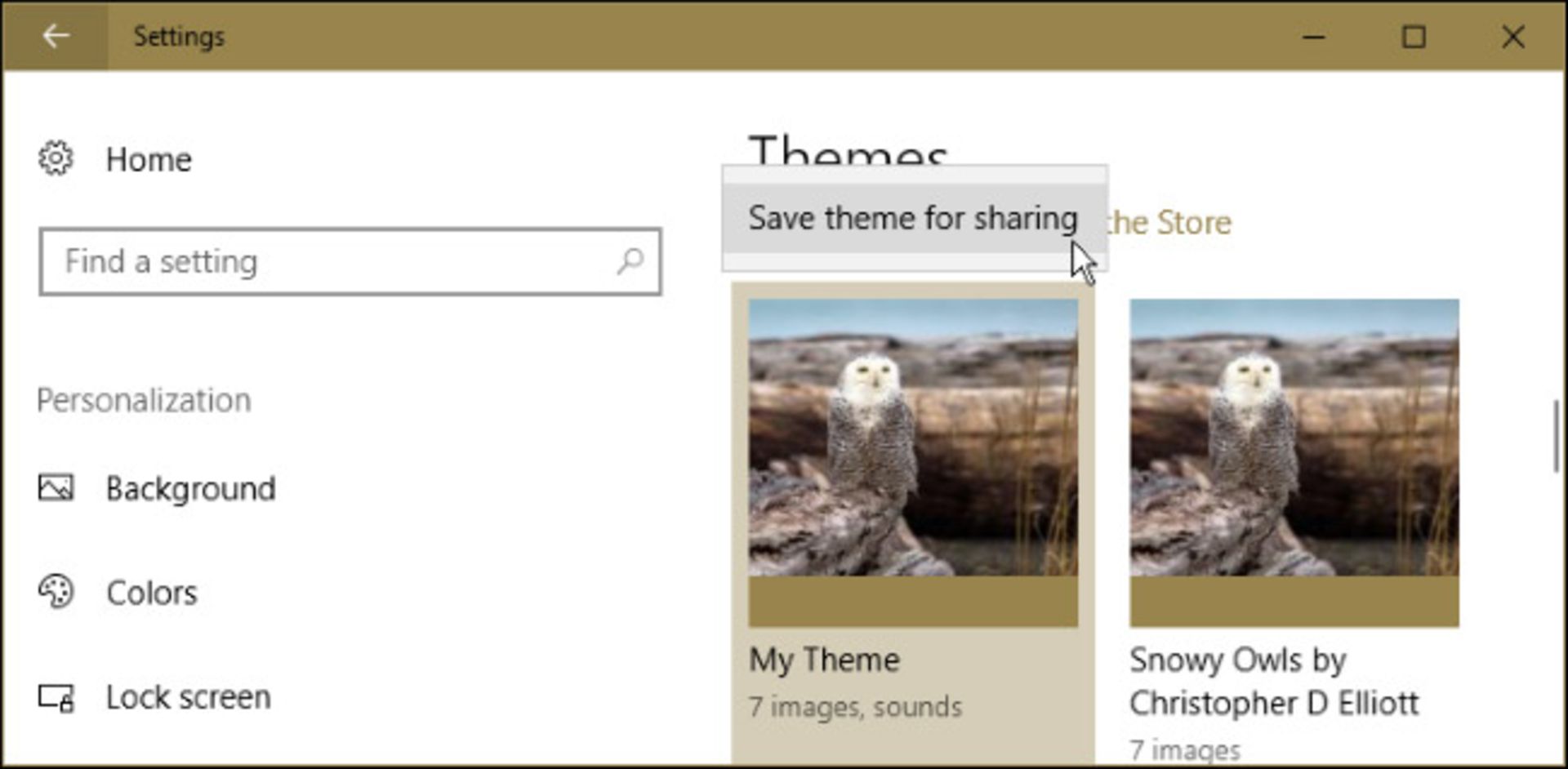
پس از اين، ويندوز تم را در قالبي بهنام «desktopthemepack» ذخيره ميكند كه بهراحتي ميتوانيد آن را با افراد ديگر به اشتراك بگذاريد. براي نصب اين فايل روي رايانه، كافي است روي آن دوبار كليك كنيد. تم نصبشده درست مشابه تمهاي دريافتي از استور، در همان بخش تمها در تنظيمات ويندوز قابل مشاهده است.
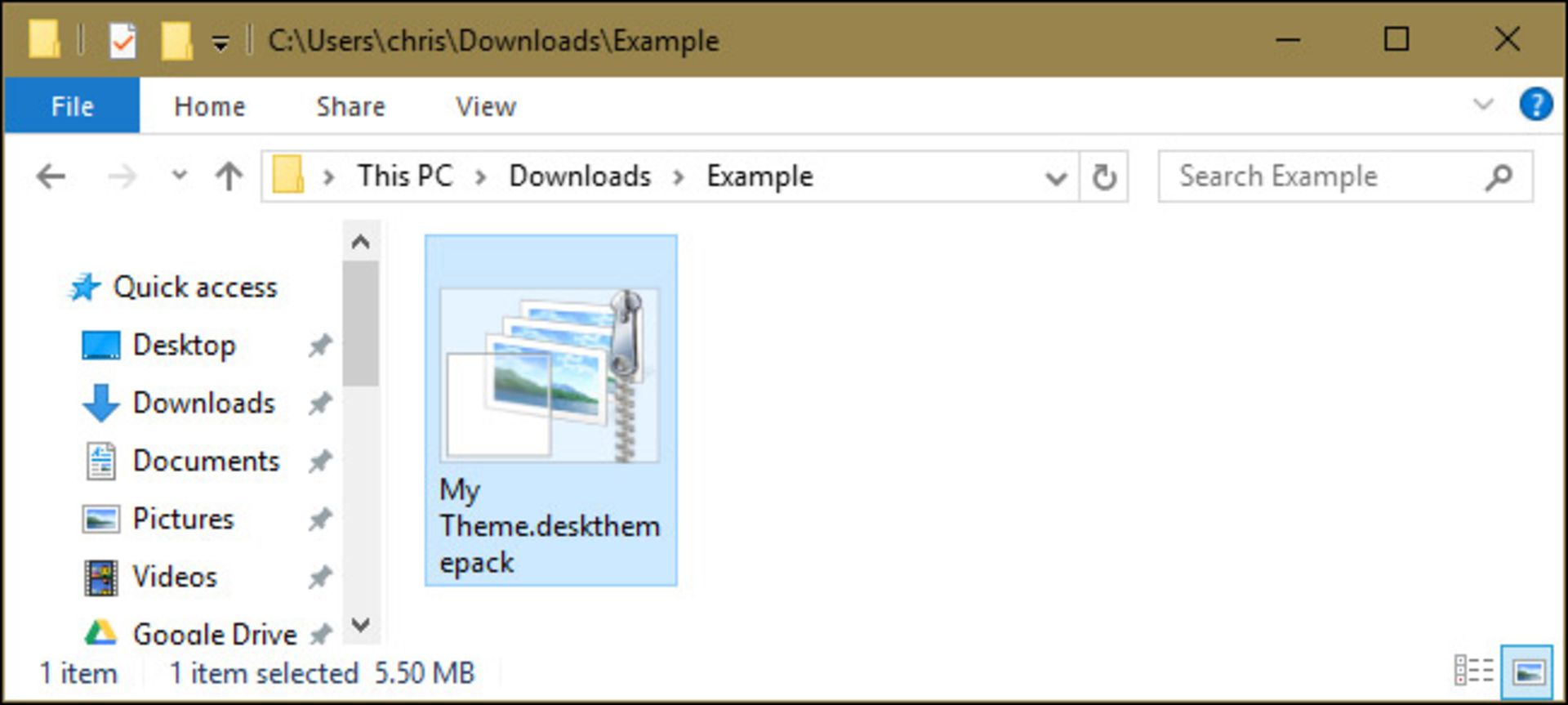
چگونه تم خود را همگامسازي كنيم
اگر با يك حساب مايكروسافت، وارد ويندوز ۱۰ شده باشيد، ويندوز بهصورت پيشفرض تم دسكتاپ را بين كامپيوترهاي شخصي ويندوز ۱۰ شما همگامسازي ميكند. به اين صورت كه اگر تم يكي از دستگاههاي خود را تغيير دهيد، اين تغيير در ديگر دستگاههاي شما نيز اعمال خواهد شد. حتي اگر در آينده يك كامپيوتر شخصي جديد خريداري كنيد، پس از وارد شدن به آن با حساب مايكروسافت، ميتوانيد به تمهاي پيشين خود دسترسي داشته باشيد.
اما اگر تمايلي به اين نوع همگامسازي نداشته باشيد و ميخواهيد از تمهاي مختلف در كامپيوترهاي شخصي خود استفاده كنيد، بهراحتي ميتوانيد آن را غيرفعال كنيد. به اين منظور به اين آدرس برويد: Settings-- > Accounts --> Synce Your Settings و گزينهي مربوط به «Theme» را غيرفعال كنيد.
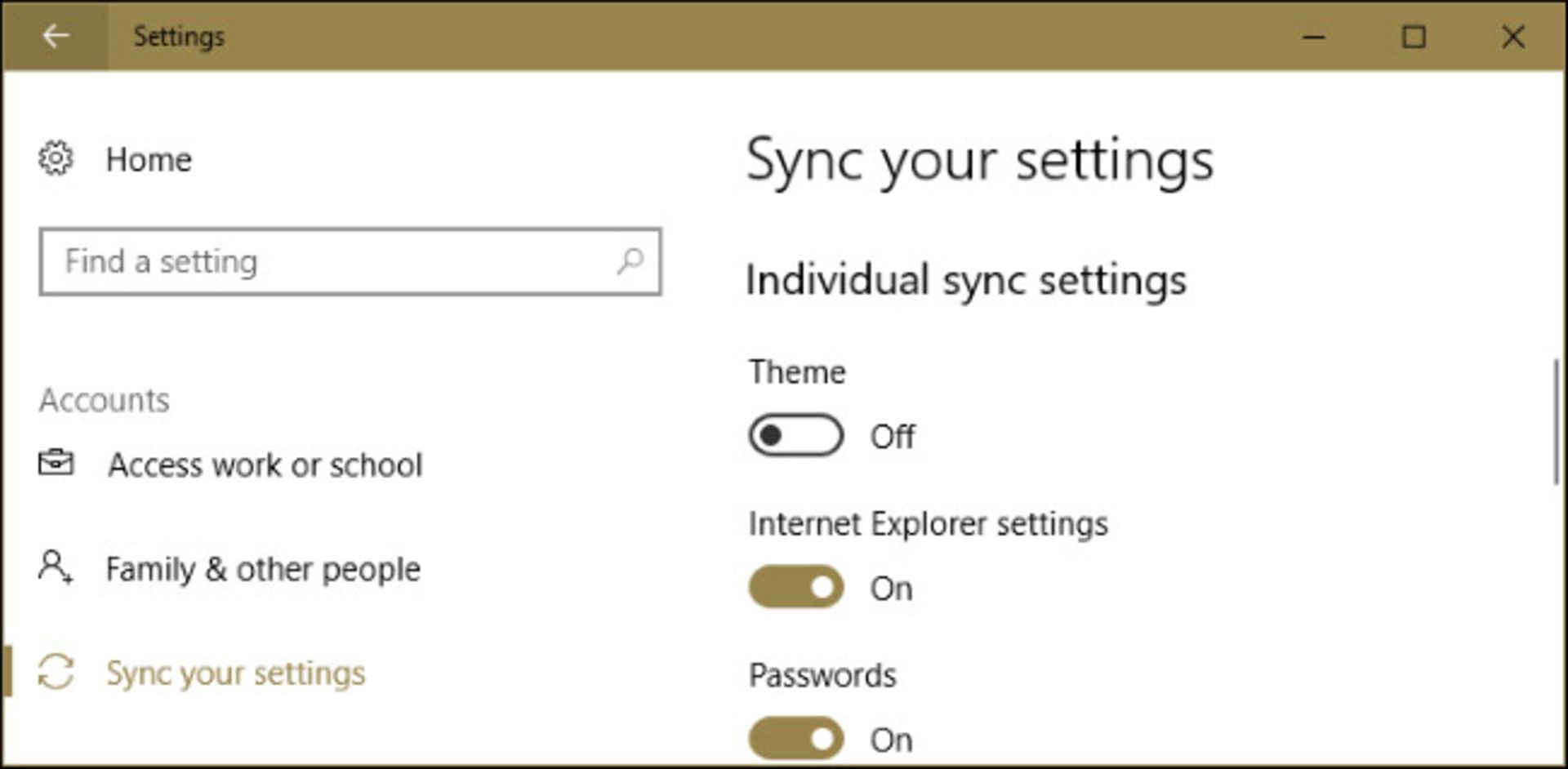
در اينجا ذكر يك نكته حائز اهميت است و آن اينكه بهمنظور همگامسازي، ويندوز هر كدام از اين شخصيسازيها را بهعنوان بخشي از تم شما در انديشه متخصصين ميگيرد. بنابراين، حتي اگر شما يك تم جديد را اعمال نكنيد، (يعني تنها رنگ يا پسزمينهي دسكتاپ را تغيير دهيد)، تغييرات صورت گرفته، در ديگر كامپيوترهاي شخصي متصل به حساب شما همگامسازي خواهد شد.
تمهاي ارائهشده در ويندوز استور و بخش تنظيمات، با حالتهاي بصري پيشرفتهتري كه احتمالا قبلا با آنها سروكار داشتهايد (نظير تمهاي سيستمعامل اندرويد) تفاوت دارند. حالتهاي بصري شخص ثالت، از آن جايي كه نيازمند تغييرات در فايلهاي سيستمي هستند، هنوز بهصورت رسمي توسط ويندوز همراهي نميشوند.
هم انديشي ها